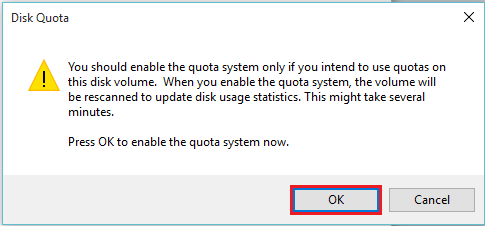O Gerenciamento de Cota é uma das ferramentas mais importantes usadas na Plataforma Windows. Em termos de Hard Discos, Quota Management é definido como limites de configuração para Uso de disco por usuário. Ajuda na alocação adequada de dados. Geralmente é feito em sistemas / servidores onde a quantidade de usuários é alta.
A cota de disco é usada para controlar e examinar o uso do espaço em disco. Basicamente, existem dois tipos de cotas de disco. Eles são:
- Cota de uso ou cota de bloqueio
- Cota de arquivo ou cota de inode
A Cota de Uso é usada na limitação do Espaço em Disco Rígido a ser usado, enquanto a Cota de Arquivo é usada na limitação de Arquivos e Pastas a serem usados.
Outras cotas, como ‘Soft Quota’ são usadas quando o usuário está próximo do limite de uso e ‘Hard Quota’ é usado quando o usuário está atingindo seu limite efetivo.
Agora, este artigo irá guiá-lo algumas etapas sobre “como habilitar o gerenciamento de cotas para discos rígidos” no Windows 10:
Passo 1:
Na tela da área de trabalho, clique duas vezes em “Este PC”. Na janela “Este PC”, clique com o botão direito em qualquer Disco Rígido (ou seja, Disco Local (C :), (D :) etc.) e clique em “Propriedades”.
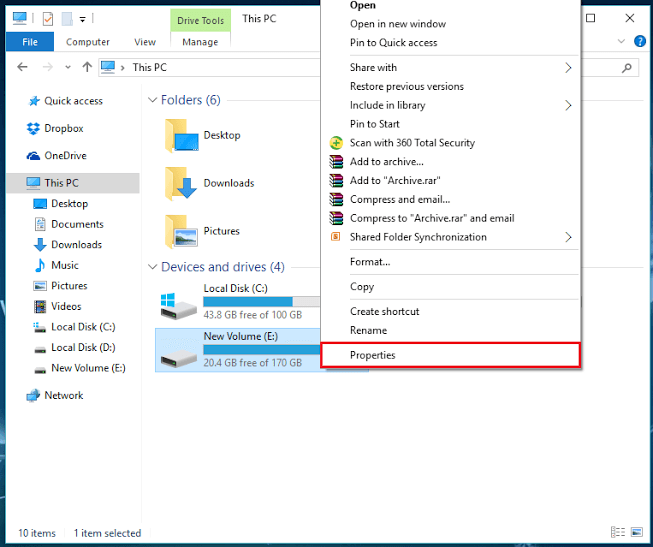
Passo 2:
Procure a seção “Cota” e clique nela. Na seção “Cota”, clique em “Mostrar configurações de cota”.
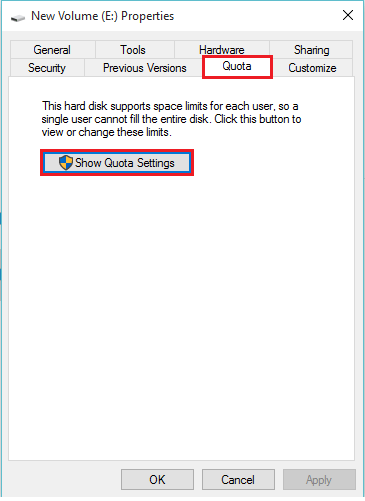
Etapa 3:
Marque o botão “Habilitar gerenciamento de cotas”. Depois de habilitá-lo, você pode limitar o espaço em disco a um determinado tamanho. Você também pode definir o nível de aviso para exibir mensagens de aviso quando o espaço em disco alocado estiver próximo de seu tamanho total. Clique em “OK” após fazer as alterações desejadas.
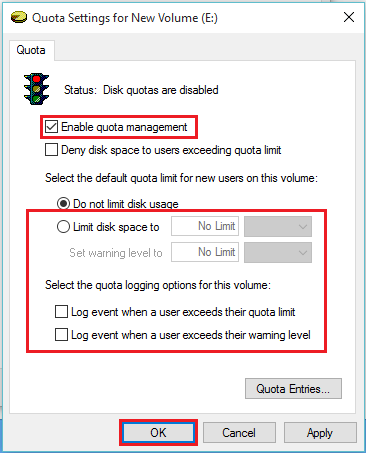
Passo 4:
Uma caixa de diálogo exibirá uma mensagem de aviso como “Você deve habilitar o sistema de cotas somente se pretende usar cotas neste volume. Ao ativar o sistema de cotas, o volume será verificado novamente para atualizar as estatísticas de uso do disco. Isso pode levar alguns minutos. Pressione OK para habilitar o sistema de cotas agora ”.
Clique em “OK” para permitir o gerenciamento de cotas para este disco rígido.